Chcete hrát své Mega Man 2 ROM ve vaší nové Apple TV čtvrté generace? Co takhle Super Mario Bros. 3?
Hrát klasické konzolové arkádové hry je zábava, zvláště pokud máte na pevném disku několik ROM a chcete je hrát na velké obrazovce.
Zde je návod, jak nastavit novou Apple TV tak, aby fungovala v retro hrách.
Tento příspěvek obsahuje affiliate odkazy. Kult Mac může získat provizi, když použijete naše odkazy na nákup položek.
Nejprve budete potřebovat Apple TV čtvrté generace s nejnovější verzí tvOS, aktivní účet Apple Developer (bezplatný nebo jiný), kopii XCode pro váš Mac a kabel USB-A na USB-C (chytil jsem tahle od Amazonu).
Ke spuštění na Apple TV budete potřebovat také emulační software. Provenience je ta, kterou jsem použil; je to jeden z těch hezčích a poběží na vaší Apple TV i na vašich iOS zařízeních. Jeho použití je velmi snadné a kompilace kódu vyžaduje jen trochu práce.
Pomocí kabelu USB-C připojte Apple TV k počítači Mac; to umožní vašemu počítači Mac a Apple TV komunikovat a přidat emulátor kompilovaného softwaru do Apple TV.
Nastavte Xcode

Foto: Apple
Dále nastavte Xcode. Spusťte jej na počítači Mac a budete vyzváni k zadání Apple ID. Pokud vám výzva nepřijde, jednoduše přejděte do Předvoleb v Xcode a zadejte tam své ID a heslo.
Jakmile je vaše Apple ID ověřeno, přejděte na Úložiště kódů provenience na GitHubu a zkopírujte adresu URL zdroje z horní části seznamu souborů. Dále zvolte Pokladna z nabídky Ovládání zdroje v Xcode. Vložte adresu URL zdroje, kterou jste právě zkopírovali, do pole umístění úložiště, které se zobrazí. Klikněte na tlačítko Další v pravém dolním rohu obrazovky Xcode.
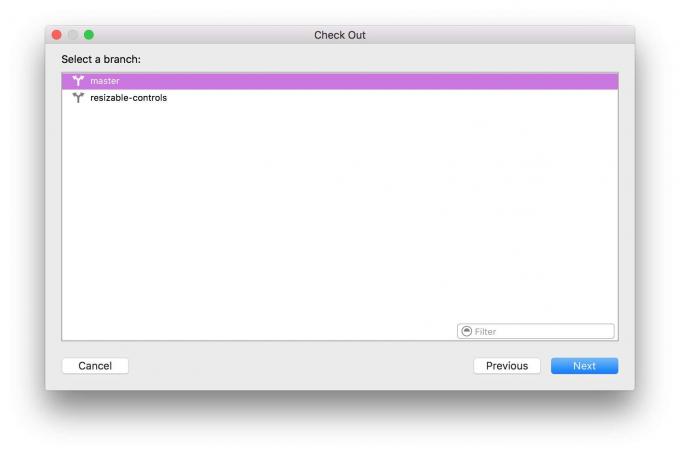
Vyberte hlavní větev a klikněte na modré tlačítko Další. Složku s názvem Provenance uložte někam, kde ji později najdete, například do složky Stažené soubory nebo na plochu.
Jakmile je zdrojový kód stažen, dostanete nové okno Provenience. Pokud je vaše Apple TV připojena k Macu přes USB, zapněte ji. Provenance vás vyzve k přidání zařízení k instalaci Xcode. Vyberte jej, klikněte na Další a nechte Xcode udělat své.
Dále klikněte na Provenance v levém podokně. Změňte identifikátor balíčku na něco jiného, než je tam (právě jsem nahradil bit mezi com a Provenance svým jménem, takže to zní com.roblef. Původ). Vyberte své ID vývojáře také z nabídky Tým v sekci Identita. Zde se může zobrazit chybová zpráva nebo dvě - klikněte na Opravit, dokud se nezastaví.

Foto: Rob LeFebvre/Cult of Mac
V levém podokně klikněte na malý trojúhelník nalevo od položky Provenience nejvyšší úrovně. Zobrazí se další složka s názvem „ProvenanceTV“. Klikněte na něj a poté klikněte na tlačítko Schéma (v horní části okna vpravo od tlačítek Přehrát/Zastavit). Zvolte ProvenanceTV-Release a poté své zařízení Apple TV. Po výběru klikněte na tlačítko Přehrát (což vám vytvoří aplikaci). Možná budete muset na Macu povolit režim vývojáře; klikněte zde na jakékoli dialogy. Opravte také všechny problémy s podepisováním kódu během procesu sestavování nebo po něm.
Na konci procesu by měl být na vaši Apple TV nainstalován Provenance - můžete na něj přejet prstem pomocí Siri Remote a spustit ho na domovské obrazovce Apple TV.
Přidejte hry
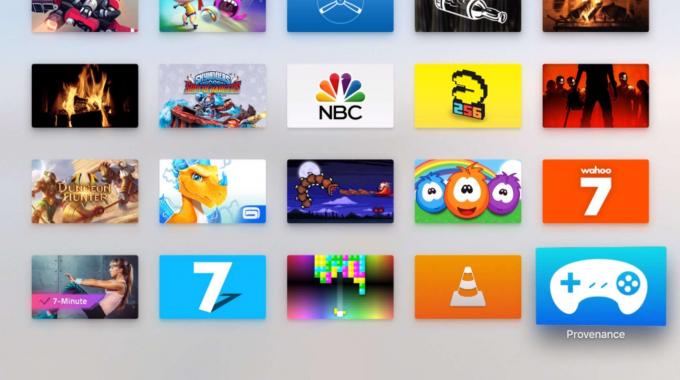
Foto: Rob LeFebvre/Cult of Mac
Provenience podporuje Sega Genesis, Game Gear/Master System, Sega CD, SNES, NES, GB/GBC a GBA ROM. Vy opravdu byste je měli dostat z vlastních kazet nebo alespoň vlastnit hry, pokud jdete hledat ke stažení jim.
Za předpokladu, že jste dostali legální ROMy na svůj Mac, po spuštění Provenance na Apple TV se vám zobrazí prázdná obrazovka. Klikněte však na tlačítko Importovat a dostanete webovou adresu, kterou můžete zadat do webového prohlížeče na svém Macu.

Foto: Rob LeFebvre/Cult of Mac
Přejděte na adresu zobrazenou na obrazovce Import na Macu prostřednictvím svého oblíbeného webového prohlížeče. Klikněte na malou složku nalevo od složky /roms a poté klikněte na tlačítko Nahrát. Vyberte ROM z počítače Mac a v dialogovém okně souboru klepněte na Otevřít. Starší hry, jako jsou ty na NES nebo SNES, se rychle přenesou. Na Apple TV klikněte na tlačítko Zastavit a dostanete se zpět na obrazovku her Provenance.
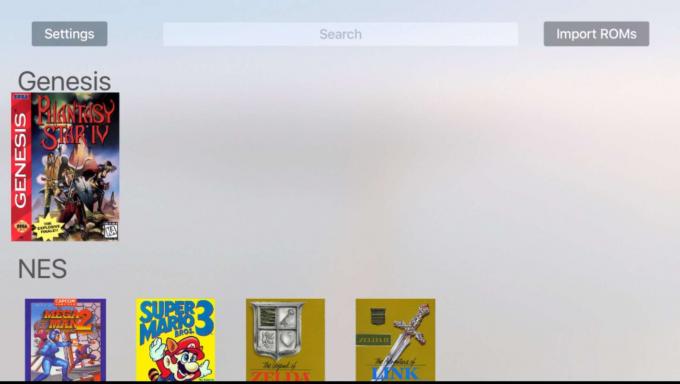
Foto: Rob LeFebvre/Cult of Mac
Přejeďte prstem na všechny hry, které jste nahráli, a kliknutím na ně spusťte. Chcete -li spustit jakékoli hry, budete chtít použít tlačítko Nabídka, a přestože možná budete chtít k vaší Apple TV připojit ovladač MFi, jako je Nimbus řady Steel, nemusí s vašimi hrami fungovat. Siri Remote je obecně kompatibilní se všemi hrami, které jsem vyzkoušel, a jakmile se seznámíte se schématem ovládání (držte dálkové ovládání bokem), bude to vypadat jako druhá přirozenost.
Nyní můžete hrát všechny své starší hry na Apple TV - užijte si to!


